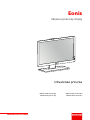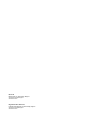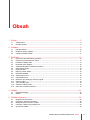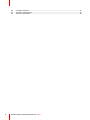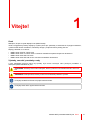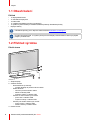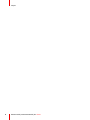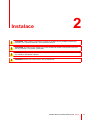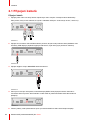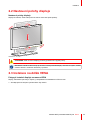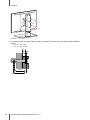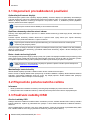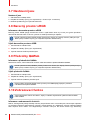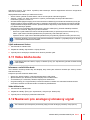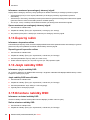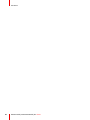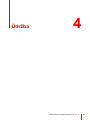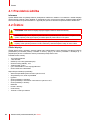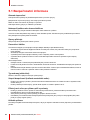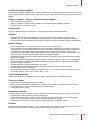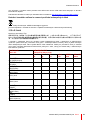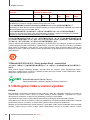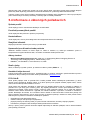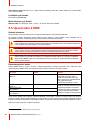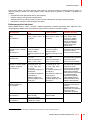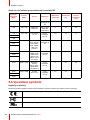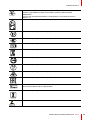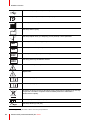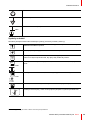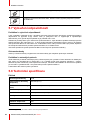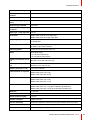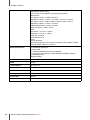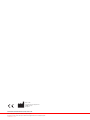ENABLING BRIGHT OUTCOMES
MDRC-2222 (verze WP) MDRC-2222 (verze WH)
MDRC-2222 (verze TS) MDRC-2222 (verze BL)
Uživatelská příručka
22palcový klinický displej
Eonis

Registered office: Barco NV
President Kennedypark 35, 8500 Kortrijk, Belgium
www.barco.com/en/support
www.barco.com
Barco NV
Beneluxpark 21, 8500 Kortrijk, Belgium
www.barco.com/en/support
www.barco.com

3K5902146CS (451920612625CS) /04 Eonis
1 Vítejte! .................................................................................................................................................................................................................5
1.1 Obsah balení........................................................................................................................................................................................6
1.2 Přehled výrobku..................................................................................................................................................................................6
2 Instalace............................................................................................................................................................................................................9
2.1 Připojení kabelů...............................................................................................................................................................................10
2.2 Nastavení polohy displeje.......................................................................................................................................................... 11
2.3 Instalace na držák VESA............................................................................................................................................................ 11
3 Používání ......................................................................................................................................................................................................13
3.1 Doporučení pro každodenní používání ..............................................................................................................................14
3.2 Přepnutí do pohotovostního režimu .....................................................................................................................................14
3.3 Používání nabídky OSD..............................................................................................................................................................14
3.4 Kontrolka stavu napájení............................................................................................................................................................15
3.5 Zamknutí/odemknutí ovládacího kolečka..........................................................................................................................15
3.6 Volba zdroje obrazu.......................................................................................................................................................................15
3.7 Nastavení jasu..................................................................................................................................................................................16
3.8 Barevný prostor sRGB.................................................................................................................................................................16
3.9 Předvolby QAWeb..........................................................................................................................................................................16
3.10 Zobrazovací funkce .......................................................................................................................................................................16
3.11 Volba bílého bodu...........................................................................................................................................................................17
3.12 Nastavení pro analogový obrazový signál........................................................................................................................17
3.13 Úsporný režim...................................................................................................................................................................................18
3.14 Jazyk nabídky OSD.......................................................................................................................................................................18
3.15 Orientace nabídky OSD ..............................................................................................................................................................18
3.16 Obnovení továrního nastavení................................................................................................................................................19
4 Údržba..............................................................................................................................................................................................................21
4.1 Pravidelná údržba...........................................................................................................................................................................22
4.2 Čištění ...................................................................................................................................................................................................22
5 Důležité informace................................................................................................................................................................................23
5.1 Bezpečnostní informace .............................................................................................................................................................24
5.2 Informace k životnímu prostředí .............................................................................................................................................26
5.3 Biologické riziko a vrácení výrobku.......................................................................................................................................28
5.4 Informace o zákonných požadavcích..................................................................................................................................29
5.5 Upozornění k EMC.........................................................................................................................................................................30
Obsah

K5902146CS (451920612625CS) /04 Eonis4
5.6 Vysvětlení symbolů........................................................................................................................................................................32
5.7 Vyloučení odpovědnosti..............................................................................................................................................................36
5.8 Technické specifikace...................................................................................................................................................................36

5K5902146CS (451920612625CS) /04 Eonis
Úvod
Děkujeme, že jste si vybrali displej Eonis (MDRC-2222)!
Tento 2 megapixelový klinický displej byl vyroben přímo pro specialisty ve zdravotnictví. Spojuje konzistentní,
vysokou kvalitu obrazu a atraktivní, všestranný design s podporou kontroly kvality přes síť.
Displej je dodáván ve 4 verzích:
• MDRC-2222 verze BL: černá verze
• MDRC-2222 verze TS: černá verze s ochrannou antireflexní kapacitní dotykovou obrazovkou
• MDRC-2222 verze WH: bílá verze
• MDRC-2222 verze WP: bílá verze s ochrannou antireflexní obrazovkou
Výstrahy, varování, poznámky a rady
V této uživatelské příručce mohou být použity čtyři úrovně varovných nebo poučných prohlášení. V
sestupném pořadí důležitosti to jsou:
VÝSTRAHA: Označuje rizika nebo nebezpečí, která by mohla mít za následek zranění nebo smrt
lidí.
VAROVÁNÍ: Označuje rizika, která by mohla mít za následek poškození výrobku.
Poskytuje dodatečné informace k popisovanému tématu.
Poskytuje extra radu k popisovanému tématu.
Vítejte! 1

K5902146CS (451920612625CS) /04 Eonis6
1.1 Obsah balení
Přehled
• 1x displej MDRC-2222
• 1x videokabel DisplayPort
• 1x kabel USB
• 1x vytištěná uživatelská příručka (v angličtině)
• 1x systémový disk obsahující software QAWeb a překlady uživatelské příručky
• Napájecí kabely
Uživatelské příručky jsou k dispozici také na adrese www.barco.com/support
Původní obal uschovejte. Je vyroben přímo pro tento displej a nabízí ideální ochranu pro případ
přepravy a skladování.
1.2 Přehled výrobku
Přední strana
2
3
4
1
Obrázek 1–1
1. Stojan displeje
2. Ovládací kolečko
- Dlouhé stisknutí (5 sekund):
◦ uvedení displeje do pohotovostního režimu
- Krátké stisknutí:
◦ ukončení pohotovostního režimu
◦ aktivace nabídky OSD
◦ potvrzení výběru v nabídce OSD
- Otočení ve směru hodinových ručiček
◦ posun dolů v nabídce OSD
◦ zvýšení hodnoty v nabídce OSD
- Otočení proti směru hodinových ručiček
◦ posun nahoru v nabídce OSD
◦ snížení hodnoty v nabídce OSD
3. Přední snímač
Vítejte!

7K5902146CS (451920612625CS) /04 Eonis
4. Kontrolka stavu napájení
- Nesvítí: displej není napájen, případně displej je napájen, ale funkce kontrolky je vypnuta v nabídce
OSD (viz “Kontrolka stavu napájení”, strana 15)
- Svítí zeleně: displej je v provozu
- Bliká zeleně: displej přechází do pohotovostního režimu
- Svítí oranžově: displej se nachází v pohotovostním režimu
Zadní strana
8
9
1 2 3 4 6 75
Obrázek 1–2
1. Bezpečnostní zdířka Kensington
2. Horní konektor USB-B 2.0
3. Dolní konektory USB-B 2.0 (2x)
4. Video vstup DisplayPort
5. Kolík uzemnění
6. Video vstup DVI-I
7. Vstup pro napájení ze sítě, 100–240 V AC (IEC C14)
8. Spona pro vedení kabelů s nastavitelnou výškou
9. Montážní otvory VESA 100 mm (4x)
Vítejte!

9K5902146CS (451920612625CS) /04 Eonis
VÝSTRAHA: Před instalací a používáním monitoru si přečtěte všechny důležité bezpečnostní
informace. Viz vyhrazená kapitola v této uživatelské příručce.
VÝSTRAHA: K instalaci tohoto zařízení jsou nutné dostatečné znalosti. Před použitím musí být
všechny přístroje a celý systém vyzkoušeny.
VAROVÁNÍ: Když je displej nainstalován v lékařském systému, zkontrolujte řádné zajištění kabelů,
aby nedošlo k nechtěnému odpojení.
VAROVÁNÍ: Monitor není určen k tomu, aby byl sterilizován
Instalace 2

K5902146CS (451920612625CS) /04 Eonis10
2.1 Připojení kabelů
Připojení kabelů
1. Připojte jeden nebo více zdrojů obrazu k příslušným video vstupům. Použijte vhodné videokabely.
Zdroj obrazu, který chcete zobrazit, lze vybrat v nabídkách OSD (viz “Volba zdroje obrazu”, strana 15).
Obrázek 2–1
2. Připojte horní konektor USB k USB konektoru počítače, abyste mohli používat nástroj QAWeb a dolní
konektory USB displeje (například k připojení klávesnice, myši nebo jiných periferních zařízení).
Obrázek 2–2
3. Připojte napájecí vstup k uzemněné elektrické zásuvce.
Obrázek 2–3
4. Pokud je to nutné pro vaše použití, uzemněte displej MDRC-2222 připojením kolíku uzemnění k
uzemněné zásuvce pomocí žluto-zeleného vodiče AWG 18 (maximální délka vodiče dle národních
předpisů).
Obrázek 2–4
5. Všechny kabely veďte přes dodanou sponu pro vedení kabelů na zadní straně stojanu displeje.
Instalace

11K5902146CS (451920612625CS) /04 Eonis
2.2 Nastavení polohy displeje
Nastavení polohy displeje
Displej lze naklonit, otočit nebo posunout nahoru nebo dolů podle potřeby.
Obrázek 2–5
VÝSTRAHA: Před otočením displeje je nutné jej nastavit do nejvyšší polohy.
Standardní orientace video vstupu je na šířku. Pokud používáte displej v orientaci na výšku, změňte
orientaci obrazu v nastavení obrazovky v počítači.
2.3 Instalace na držák VESA
Pokyny k instalaci displeje na rameno VESA
Displej, standardně upevněný k stojanu, je kompatibilní se standardem VESA 100 mm.
1. Sundejte panel ze stojanu vyšroubováním čtyř šroubů.
Instalace

K5902146CS (451920612625CS) /04 Eonis14
3.1 Doporučení pro každodenní používání
Optimalizujte životnost displeje
Pokud aktivujete systém řízení spotřeby displeje (DPMS), životnost displeje se optimalizuje automatickým
vypnutím podsvícení, pokud se nebude displej používat po zadanou dobu. Ve výchozím nastavení je systém
DPMS na displeji aktivován, musíte jej ale zapnout i na pracovní stanici. V „Ovládacím panelu“ přejděte k
nabídce „Vlastnosti možností napájení“.
Doporučujeme nastavit aktivaci DPMS po 20 minutách nečinnosti.
Spořičem obrazovky zabraňte retenci obrazu
Pokud je LCD displej delší dobu v provozu a v některé oblasti obrazovky je stále stejný obsah, může dojít k
retenci obrazu.
Použitím spořiče obrazovky můžete eliminovat či výrazně snížit výskyt tohoto jevu. Spořič obrazovky
aktivujete v okně „Vlastnosti zobrazení“ na pracovní stanici.
Doporučujeme nastavit aktivaci spořiče obrazovky po 5 minutách nečinnosti. Kvalitní spořič
obrazovky má pohyblivý obsah.
Pokud pracujete se stejným obrazem či aplikací se statickými obrazovými prvky několik hodin bez přestávky
(takže se neaktivuje spořič obrazovky), pravidelně měňte obsah obrazovky, abyste u těchto statických prvků
zabránili retenci obrazu.
Berte v úvahu technologii pixelů
LCD displeje používají technologii využívající pixely. Při výrobě LCD displejů se běžně toleruje omezený počet
pixelů, které mohou zůstat buď tmavé nebo permanentně rozsvícené, aniž by to mělo vliv na funkci výrobku.
Pro zajištění optimální kvality výrobku uplatňuje firma Barco přísná kritéria při výběru LCD panelů.
Další informace o LCD technologii a chybějících pixelech najdete v oficiální zprávě dostupné na
adrese www.barco.com/healthcare.
Maximalizujte kontrolu kvality
Služba QAWeb zajišťuje optimální a stabilní kvalitu obrazu v každé soukromé praxi.
Přední snímač na displeji MDRC-2222 spolupracuje se službou QAWeb a zajišťuje dlouhodobě konzistentní
zobrazení. Automaticky stabilizuje obraz od chvíle, kdy displej zapnete. Služba QAWeb také poskytuje
okamžitou zpětnou vazbu informující o stavu displeje.
3.2 Přepnutí do pohotovostního režimu
Informace
• Dlouhým stisknutím ovládacího kolečka (5 sekund) přepnete displej do pohotovostního režimu.
• Krátkým stisknutím ovládacího kolečka (1 sekunda) ukončíte pohotovostní režim a displej aktivujete.
3.3 Používání nabídky OSD
Otevření nabídky OSD
Krátkým stisknutím ovládacího kolečka během normálního provozu otevřete nabídku OSD. Pokud je ovládací
kolečko zamknuté, nejdříve jej odemkněte dle postupu v části “Zamknutí/odemknutí ovládacího kolečka”,
strana 15.
Hlavní nabídka OSD se zobrazí v levé horní části obrazovky. Pokud do 20 sekund neprovedete žádný další
krok, nabídka OSD se znovu skryje (a tlačítka se zamknou, pokud je funkce aktivní).
Používání

15K5902146CS (451920612625CS) /04 Eonis
Procházení nabídky OSD
• Otočením ovládacího kolečka lze procházet nabídkami, měnit hodnoty a provádět volby.
• Stisknutím ovládacího tlačítka přejdete do podnabídky nebo potvrdíte nastavení a volby.
3.4 Kontrolka stavu napájení
Přehled
Stav napájení displeje je indikován kontrolkou na přední straně displeje. Níže je uveden přehled jednotlivých
stavů kontrolky:
• Vypnuto: bez napájení
• Svítí zeleně*: v provozu
• Bliká zeleně*: přechod do pohotovostního režimu
• Svítí oranžově: v pohotovostním režimu
* Toto výchozí nastavení lze změnit tak, že kontrolka stavu napájení nebude svítit ani tehdy, když je displej
zapnutý nebo když přechází do pohotovostního režimu.
Změna chování kontrolky stavu napájení
1. Otevřete hlavní nabídku OSD.
2. Přejděte do nabídky Úpravy (en: Adjustments) > Nastavení (en: Settings).
3. Otevřete podnabídku Kontrolka stavu napájení (en: Power Status LED).
4. Změňte chování kontrolky stavu napájení dle potřeb a potvrďte nastavení.
3.5 Zamknutí/odemknutí ovládacího kolečka
Informace
Aby bylo zabráněno nechtěné nebo náhodné aktivaci ovládacího kolečka, je možné aktivovat zamykací
mechanizmus. Tento mechanizmus automaticky zamyká tlačítka, když nejsou používány nabídky OSD.
Zamknutí ovládacího kolečka
1. Otevřete hlavní nabídku OSD.
2. Přejděte do nabídky Úpravy (en: Adjustments) > Nastavení (en: Settings) > Zámek klávesnice (en:
Keyboard lock).
3. Zapněte nebo vypněte zámek tlačítek.
4. Zavřením nabídky OSD aktivujete vybranou možnost.
Odemknutí ovládacího kolečka
Během normálního provozu otočte ovládací tlačítko proti směru hodinových ručiček a na 5 sekund jej
podržte, dokud se nezobrazí zpráva OSD odemknuto (en: OSD unlocked).
3.6 Volba zdroje obrazu
Informace o volbě zdroje obrazu
K displeji MDRC-2222 lze připojit několik zdrojů obrazu. Mezi jednotlivými vstupy lze snadno přepínat v
nabídce OSD.
Výběr zdroje obrazu
1. Otevřete hlavní nabídku OSD.
2. Přejděte do nabídky Výběr vstupu (en: Input selection).
3. Vyberte jeden z dostupných zdrojů obrazu a potvrďte výběr.
Používání

K5902146CS (451920612625CS) /04 Eonis16
3.7 Nastavení jasu
Nastavení jasu
1. Otevřete hlavní nabídku OSD.
2. Přejděte do nabídky Úpravy (en: Adjustments) > Svítivost (en: Luminance).
3. Nastavte požadovaný jas a potvrďte nastavení.
3.8 Barevný prostor sRGB
Informace o barevném prostoru sRGB
Barevný prostor sRGB spojuje zobrazovací funkci a výběr bílého bodu a je určen pro typické prostředí v
domácnosti nebo kanceláři. Je široce využíván ve většině počítačových aplikací.
Pokud vyberete možnost sRGB, položky Zobrazovací funkce (en: Display function) a Bílý bod (en:
White point) v nabídce Úpravy (en: Adjustments) budou deaktivovány.
Výběr barevného prostoru sRGB
1. Otevřete hlavní nabídku OSD.
2. Přejděte do nabídky Úpravy (en: Adjustments).
3. Vyberte možnost sRGB a potvrďte výběr.
3.9 Předvolby QAWeb
Informace o předvolbách QAWeb
Zobrazovací funkci, volbu bílého bodu a okolní světlo lze nastavit z aplikace MediCal QAWeb.
Pokud vyberete možnost QAWeb, položky Zobrazovací funkce (en: Display function) a Bílý bod (en:
White point) v nabídce Úpravy (en: Adjustments) budou deaktivovány.
Výběr předvoleb QAWeb
1. Otevřete hlavní nabídku OSD.
2. Přejděte do nabídky Úpravy (en: Adjustments).
3. Vyberte možnost QAWeb a potvrďte výběr.
Před použitím předvoleb QAWeb musí být horní port USB displeje připojen k počítači s
nainstalovanou aplikací QAWeb.
3.10 Zobrazovací funkce
Výběr zobrazovací funkce není aktivní, když je v nabídce Adjustments vybrána možnost sRGB
nebo QAWeb.
Informace o zobrazovacích funkcích
Nativní, nekorigované panely zobrazují všechny stupně šedi a barev s úrovněmi jasu, které nejsou optimální
pro zobrazení kritických diagnostických informací. Studie ukázaly, že v lékařských snímcích obsahují některé
části stupnice šedi a barev více diagnostických informací než jiné. Dle těchto závěrů byly definovány
Používání

17K5902146CS (451920612625CS) /04 Eonis
zobrazovací funkce. Tyto funkce zvýrazňují části obsahující kritické diagnostické informace korigováním
nativního chování panelu.
Displej MDRC-2222 nabízí tyto zobrazovací funkce:
• Native: Pokud vyberete možnost Native, nativní chování panelu nebude korigováno.
• Gamma 1.8 nebo 2.2: Jednu z těchto funkcí vyberte, pokud displej nahrazuje CRTobrazovku s
nastavením gamma 1.8 nebo 2.2.
• DICOM: DICOM (Digital Imaging and Communications in Medicine) je mezinárodní standard vyvinutý pro
zlepšení kvality a hodnoty digitálních snímků v radiologii. Stručně lze říct, že zobrazovací funkce DICOM
zvyšuje viditelnost stupňů šedi v obraze. Společnost Barco doporučuje zvolit zobrazovací funkci DICOM
pro většinu lékařských aplikací.
Zobrazovací funkce DICOM používá kompenzaci okolního světla (ALC), přičemž zohledňuje světelné
podmínky čtecí místnosti. Když jsou tyto čtecí místnosti:
- Darkroom: Výběr kalibrované funkce DICOM optimalizované pro podmínky tmavé místnosti (0 Lux)
- Office: Výběr funkce DICOM optimalizované pro podmínky v kanceláři (60–180 Lux)
- Operation Room: Výběr funkce DICOM optimalizované pro podmínky operačního sálu (300–400 Lux)
Nastavení displeje je nutné upravit dle potřeb vizualizačního softwaru. V případě pochyb se obraťte
na dodavatele vizualizačního softwaru.
Výběr zobrazovací funkce
1. Otevřete hlavní nabídku OSD.
2. Přejděte do nabídky Adjustments > Display function.
3. Vyberte jednu z dostupných zobrazovacích funkcí a potvrďte výběr.
3.11 Volba bílého bodu
Volba bílého bodu není aktivní, když je v nabídce Úpravy (en: Adjustments) vybrána možnost sRGB
nebo QAWeb.
Informace o volbě bílého bodu
Toto nastavení umožňuje změnit bílý bod displeje, který slouží jako referenční hodnota pro všechny ostatní
zobrazované barvy.
K dispozici jsou tato nastavení bílého bodu:
• Nativní (en: Native): Nativní, neupravená teplota barev LCD panelu.
• Modrá základna (en: Bluebase): Simulace teploty barev modrého filmu.
• Čirá základna (en: Clearbase): Simulace teploty barev čirého filmu.
• Programovatelný (en: Programmable): Pokud toto nastavení, budete moci manuálně nastavit zesílení
červeného, zeleného a modrého kanálu ve zvláštních podnabídkách.
Volba bílého bodu
1. Otevřete hlavní nabídku OSD.
2. Přejděte do nabídky Úpravy (en: Adjustments) > Bílý bod (en: White point).
3. Vyberte jednu z dostupných předvoleb bílého bodu.
3.12 Nastavení pro analogový obrazový signál
Tato nastavení jsou k dispozici pouze tehdy, když je zvolen analogový obrazový vstup (DVI-A).
Používání

K5902146CS (451920612625CS) /04 Eonis18
Informace o nastavení pro analogový obrazový signál
Když je aktivní analogový obrazový vstup, zpřístupní se několik nastavení pro analogový obrazový signál:
• Automatická úprava (en: Auto Adjust): Nastavení pro analogový obrazový signál budou upravena
automaticky
• Geometrie (en: Geometry): Umožňuje ručně upravit nastavení geometrie analogového obrazového signálu
(časovací frekvenci a fázi, horizontální polohu a vertikální polohu)
• Úroveň (en: Level): Umožňuje ručně nastavit kontrast a jas analogového obrazového signálu
Úprava nastavení pro analogový obrazový signál
1. Otevřete hlavní nabídku OSD.
2. Přejděte do nabídky Úpravy (en: Adjustments) > Analogový (en: Analog).
3. Dle potřeb upravte jedno z dostupných nastavení pro analogový obrazový signál.
3.13 Úsporný režim
Informace o úsporném režimu
Pokud aktivujete úsporný režim, životnost displeje MDRC-2222 bude optimalizována automatickým vypnutím
podsvícení, když není přibližně 10 sekund nalezen žádný obrazový signál.
Zapnutí/vypnutí úsporného režimu
1. Otevřete hlavní nabídku OSD.
2. Přejděte do nabídky Úpravy (en: Adjustments) > Nastavení (en: Settings).
3. Otevřete podnabídku Úsporný režim (en: Power save).
4. Zvolte možnost Zapnuto (en: On) nebo Vypnuto (en: Off) a potvrďte výběr.
3.14 Jazyk nabídky OSD
Informace o jazyku nabídky OSD
Ve výchozím nastavení se nabídka OSD zobrazuje v angličtině. Nabídka OSD displeje MDRC-2222 je ovšem
k dispozici v řadě jiných jazyků.
Jazyk nabídky OSD lze zvolit takto
1. Otevřete hlavní nabídku OSD.
2. Přejděte do nabídky Úpravy (en: Adjustments) > Nastavení (en: Settings).
3. Otevřete podnabídku Jazyk OSD (en: OSD Language).
4. Vyberte jeden z dostupných jazyků.
3.15 Orientace nabídky OSD
Informace o orientaci nabídky OSD
Orientaci nabídky OSD lze změnit podle orientace displeje (na šířku nebo na výšku).
Změna orientace nabídky OSD
1. Otevřete hlavní nabídku OSD.
2. Přejděte do nabídky Úpravy (en: Adjustments) > Nastavení (en: Settings).
Používání

19K5902146CS (451920612625CS) /04 Eonis
3. Otevřete podnabídku Orientace OSD (en: OSD orientation).
4. Zvolte možnost Na šířku (en: Landscape) nebo Na výšku (en: Portrait) a potvrďte výběr.
3.16 Obnovení továrního nastavení
Informace o obnovení továrního nastavení
Obnovení továrního nastavení umožňuje kompletně obnovit původní tovární nastavení displeje.
Obnovení továrního nastavení
1. Otevřete hlavní nabídku OSD.
2. Přejděte do nabídky Úpravy (en: Adjustments) > Nastavení (en: Settings).
3. Otevřete podnabídku Obnovení továrního nastavení (en: Factory Reset).
4. Zvolte možnost Ano (en: Yes) nebo Ne (en: No) a potvrďte výběr.
Používání
Stránka sa načítava ...
Stránka sa načítava ...
Stránka sa načítava ...
Stránka sa načítava ...
Stránka sa načítava ...
Stránka sa načítava ...
Stránka sa načítava ...
Stránka sa načítava ...
Stránka sa načítava ...
Stránka sa načítava ...
Stránka sa načítava ...
Stránka sa načítava ...
Stránka sa načítava ...
Stránka sa načítava ...
Stránka sa načítava ...
Stránka sa načítava ...
Stránka sa načítava ...
Stránka sa načítava ...
Stránka sa načítava ...
Stránka sa načítava ...
-
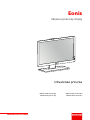 1
1
-
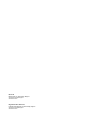 2
2
-
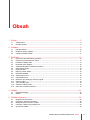 3
3
-
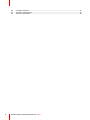 4
4
-
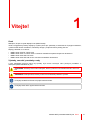 5
5
-
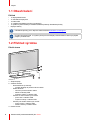 6
6
-
 7
7
-
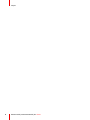 8
8
-
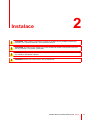 9
9
-
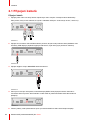 10
10
-
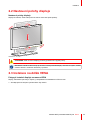 11
11
-
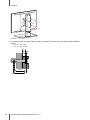 12
12
-
 13
13
-
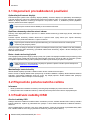 14
14
-
 15
15
-
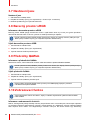 16
16
-
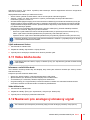 17
17
-
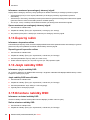 18
18
-
 19
19
-
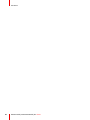 20
20
-
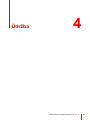 21
21
-
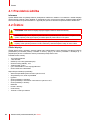 22
22
-
 23
23
-
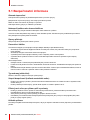 24
24
-
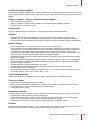 25
25
-
 26
26
-
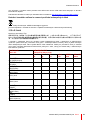 27
27
-
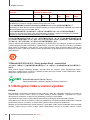 28
28
-
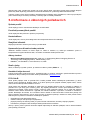 29
29
-
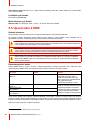 30
30
-
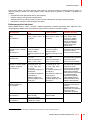 31
31
-
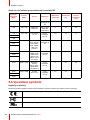 32
32
-
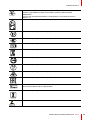 33
33
-
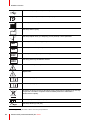 34
34
-
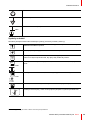 35
35
-
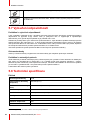 36
36
-
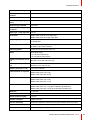 37
37
-
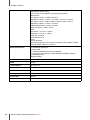 38
38
-
 39
39
-
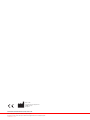 40
40
Barco Eonis 22" (MDRC-2222 Option BL) Užívateľská príručka
- Typ
- Užívateľská príručka
- Táto príručka je tiež vhodná pre
Súvisiace články
-
Barco MDRC-2222 Option TS Užívateľská príručka
-
Barco MDRC-1219 Užívateľská príručka
-
Barco Eonis 21" (MDRC-2321) Užívateľská príručka
-
Barco MDRC-2321 Užívateľská príručka
-
Barco MDRC-2324 Užívateľská príručka
-
Barco Eonis 22" (MDRC-2122, Option TS) Užívateľská príručka
-
Barco MDRC-2224 Option WP Užívateľská príručka
-
Barco Eonis 21" (MDRC-2221) Užívateľská príručka
-
Barco MDRC-1219 Užívateľská príručka
-
Barco Eonis 22" (MDRC-2222 Option WP) Dental Užívateľská príručka